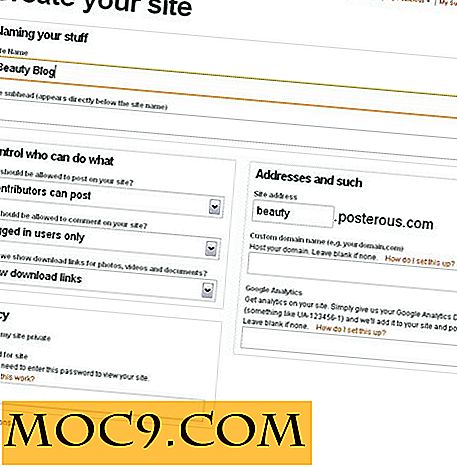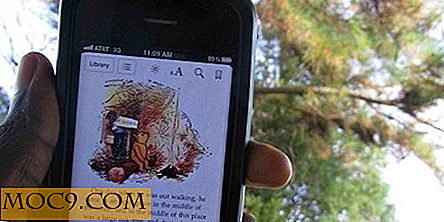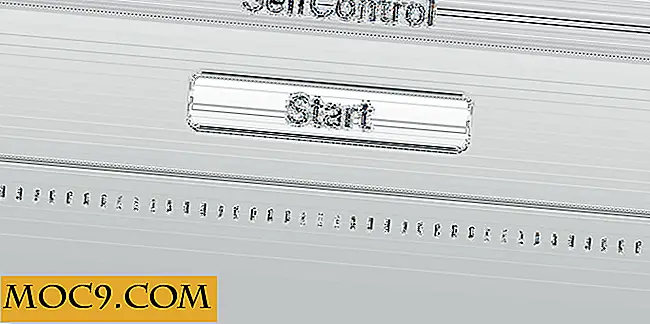Slik konverterer .FLAC til .MP3 i Ubuntu
Hvor bra vil det være hvis iPod eller din favoritt bærbare MP3-spiller kan støtte FLAC-format? Dessverre ikke. Hvis du har en mengde FLAC musikkfiler som du vil ta med på reisen, er den beste måten å konvertere dem til MP3-format. Heldigvis er dette en enkel oppgave i Ubuntu, ved hjelp av SoundConverter.
SoundConverter er et program for GNOME som kan ta i de fleste lydformater (Ogg Vorbis, AAC, MP3, FLAC, WAV, AVI, MPEG, MOV, M4A, AC3, DTS, ALAC, MPC, Shorten, APE, SID osv. og konvertere dem til WAV, FLAC, MP3, AAC og Ogg Vorbis format.
Installere SoundConverter
SoundConverter krever at gstreamer stygge biblioteket koder for lydfiler i MP3-format.
Installer SoundConverter her fra pakken din. Alternativt kan du installere via terminalen:
sudo apt-get installer gstreamer0.10-plugins-ugly-multiverse soundconverter
Konvertere lydfiler
Gå til "Programmer -> Lyd og video -> SoundConverter".
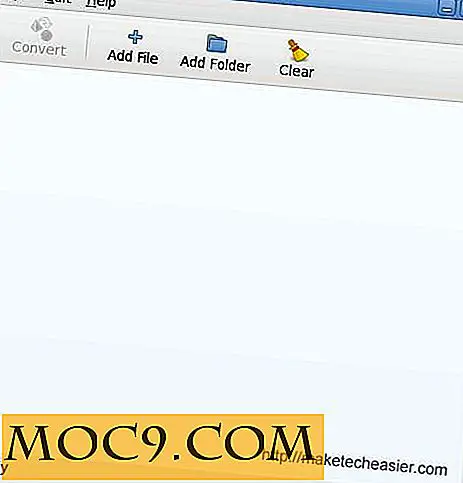
Gå til "Rediger -> Innstillinger".

Under "Type resultat?", Klikk på "MP3". Velg "Variabel (VBR) - Best kvalitet" for Bitrate-modus.
Andre alternativer du kan konfigurere på Innstillinger- siden, inneholder plasseringen for å lagre de konverterte filene og etikettformatet for filene.
Når du er ferdig, klikk "Lukk" for å gå tilbake til hovedmenyen.
Klikk på "Legg til fil" for å legge til FLAC (eller et annet lydformat) -fil som du vil konvertere.

Hvis du har en masse lydfiler som må konverteres, kan du plassere dem alle i en mappe og bruke "Legg til mappe" for å velge dem alle.
Alternativt kan du også dra og slippe lydfiler til hovedvinduet i SoundConverter.
Når du er klar, klikk på "Konverter" -knappen for å starte konverteringen

Tiden som trengs for å utføre konverteringen er avhengig av antall filer du inkluderer. I gjennomsnitt vil en 4 minutters lyd i FLAC-format ta om lag 20s å konvertere til MP3-format.
Etter konverteringen vil du kunne finne MP3-filene i mappen du angav tidligere.

Nyt!